【软碟通特别版百度云】软碟通9.0特别版下载(含注册码) 绿色版
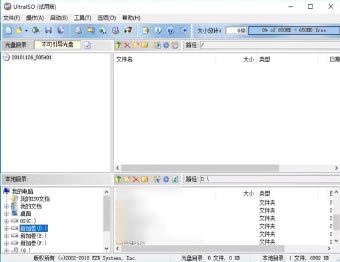
- 软件类型:系统软件
- 软件语言:简体中文
- 授权方式:免费软件
- 更新时间:2024-12-20
- 阅读次数:次
- 推荐星级:
- 运行环境:WinXP,Win7,Win10,Win11
软碟通特别版百度云介绍
软碟通9.0特别版是一款十分好用的光盘镜像软件,一款能够在电脑上轻松打开各种镜像文件,让你能够一键提取,或者在电脑上轻松打开,一站式安装各种镜像安装包。软碟通特别版百度云有着全新的软件界面,用户能够在这里轻松创建,制作各种的编辑光盘镜像操作来使用。
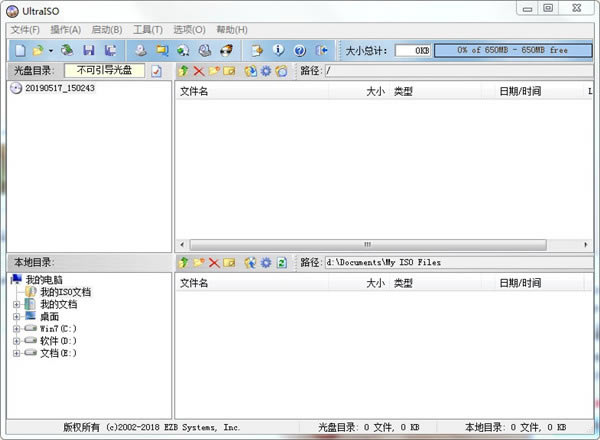
软碟通特别版特色
1、从CD-ROM制作光盘的映像文件。
2、将硬盘、光盘、网络磁盘文件制作成ISO文件。
3、从ISO文件中提取文件或文件夹。
4、编辑各种ISO文件(如Nero Burning ROM、Easy CD Creator、Clone CD 制作的光盘映像文件)。
5、制作可启动ISO文件。
软碟通特别教程
双击软件图标,弹出窗口(输入注册名和注册码)
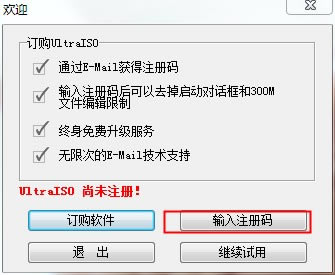
在压缩文件中找到“通用注册机UltraISO_Keygen_v5.55_Retail”双击,打开

简体中文版专用:
注册名:Guanjiu
注册码:A06C-83A7-701D-6CFC
多国语言版专用:
注册名: Home
注册码: 4BA9-0D54-214A-C938
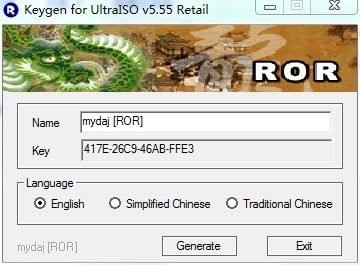
将注册名和注册码复制过去
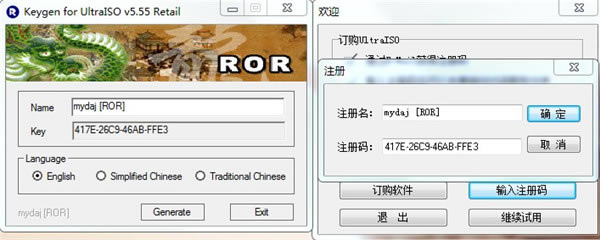
确定即可
软碟通制作u盘启动盘
打开软碟通,点击“继续使用”,在目录里面找到自己的ISO文件。
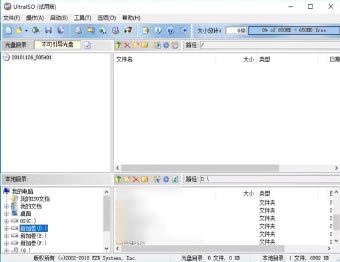
双击文件,点击启动中的“写入硬盘映像”。

选择自己的U盘。
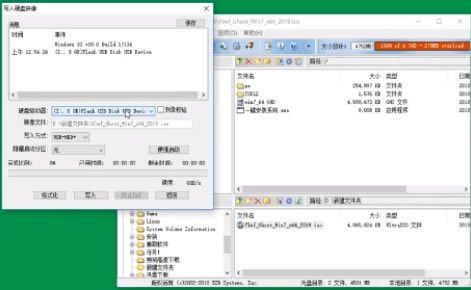
点击“写入”即可。
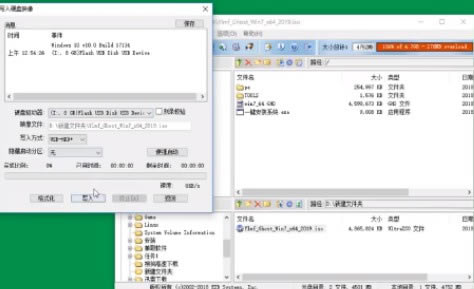
软碟通装win10教程
1、首先将U盘插入电脑USB接口,然后运行打开UltraISO软碟通工具,点击顶部菜单中的「文件」->「打开」
2、然后打开找到我们下载的win10系统镜像文件,再点击启动,写入硬盘映像,更改写入方式为USB-HDD+ v2,最后点击写入即可
3、接下来等待完成系统镜像写入启动U盘即可,写入完成后就说明原版系统U盘已经做好了
4、Win10初始安装界面,一般默认是简体中文,直接点击下一步即可
5、接下来选择Win10系统版本,一般建议选择专业版。当然,如果您有家庭版的序列号,那就选家庭版,之后再点下一步,在继续下一步中,选择“自定义安装”

